
wps office本下载
应用大小:138.09 MB
应用类型:办公商务
应用版本:V14.16.2
时间:2024-09-03
温馨提示:安卓版本请直接下载,IOS版本会跳转到官网下载

应用大小:138.09 MB
应用类型:办公商务
应用版本:V14.16.2
时间:2024-09-03
温馨提示:安卓版本请直接下载,IOS版本会跳转到官网下载
WPS Office最新版本是一款由武汉雅美亿佳建材科技有限公司推出的安卓办公软件。相信现如今每个人的手机上都有这款软件吧?平时遇到需要办公的时候就会用到它。毕竟随着我们时代的不断进步,很多东西都变得智能化,用纸笔写的时代已经过去。WPS Office软件可以帮助用户进行一系列的办公相关处理,并且能够支持各种文档的打开,让您在手机上就能进行基础的办公。除此之外WPS Office软件还拥有独有的手机阅读模式,其字体清晰、翻页更流畅。同时它支持微软Office、PDF等23种文档格式,是我们手机办公的得力助手,非常方便实用,也成为了我们现在必不可少的工具。有需要的朋友可以来下载。
1、WPS文字:公文级的文档处理能力
支持查看和编辑doc/docx文档,无论图文、表格混排还是批注、修订模式,都能游刃有余,并支持Word文档的加密和解密。查找替换、书签笔记功能针对移动设备做了特别优化,还针对三星Note系列提供了S Pen手写定制版本。
2、WPS表格:强大的表格计算能力
支持xls/xlsx文档的查看和编辑,以及多种Excel加解密算法。已支持305种函数和34种图表模式,为解决手机输入法输入函数困难的问题,提供专用公式输入编辑器,方便用户快速录入公式。
3、WPS演示:会议演讲的明星
支持ppt/pptx文档的查看、编辑和加解密,支持复杂的SmartArt对象和多种对象动画/翻页动画模式。会议室开会不再需要电脑,使用支持Miracast、DLNA和米联的手机或平板电脑即可使用无线投影功能,将文档投影在电视和投影仪上。特有互联网共享播放功能,一支手机轻松实现电话会议与PPT播放同步进行。
4、PDF:全新手机阅读模式
PDF组件在查看PDF文档时提供了双重引擎,独有的手机阅读引擎智能优化在手机上字体过小阅读不便的PDF文档,手机阅读模式更加符合用户的阅读习惯,让工作、学习不再受书桌的束缚,随时随地自在由心。
1、在手机上找到WPS Office并打开它。
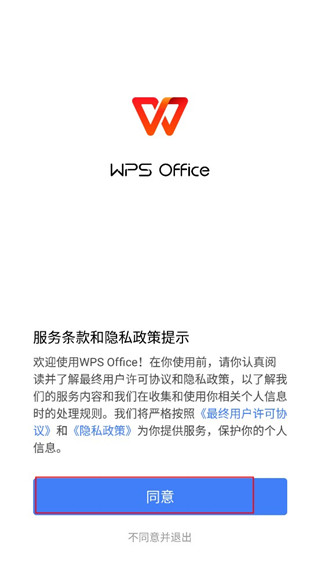
2、进入软件页面后,点击手机屏幕右下角的“+”,如下图所示。
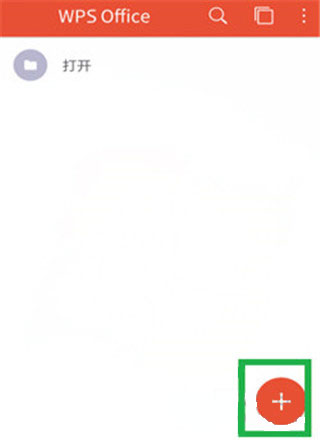
3、点击“新建文档”,如下图所示。
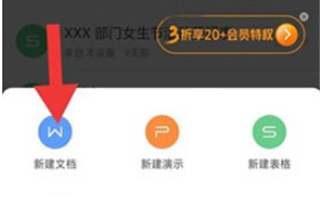
4、再点击“新建空白”就可以新建一个文档了。
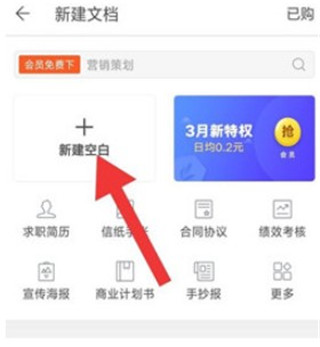
5、新建文档后就可以开始编辑内容了,做好文档后点击手机屏幕左上角的“完成”结束编辑。
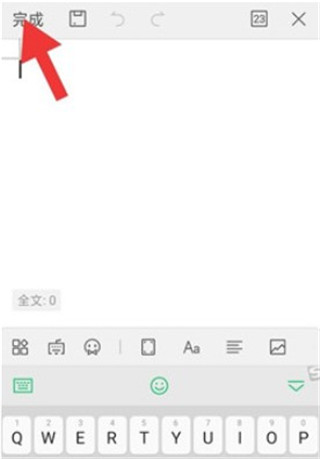
6、文档做好后需要把它保存起来并命名方便下次查看,点击左上角的保存图标并命名,命名后点击“保存”。
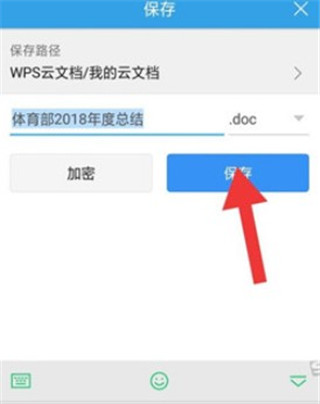
1、装好WPS的朋友们,通过手机点开“WPS Office”的初画面中,点按底部“最近”,再点红钮带有“+”形的标样。
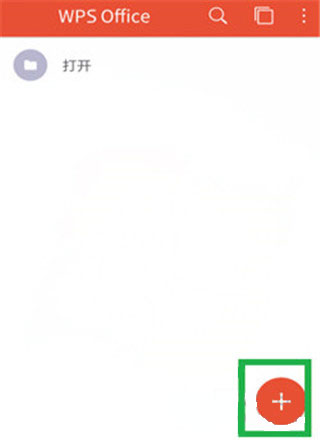
2、在此浮现后,选中“新建演示”附带“P”的圆钮,并按开,就能进入总的制作页了。
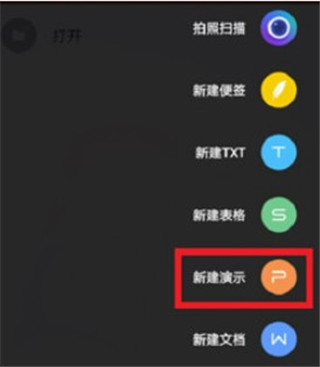
3、在白页中,双击虚线内的部分,就可键入一个总标题,副的在下面设计,按选“幻灯片”的图框白字。
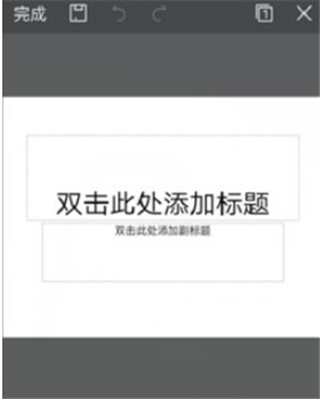
4、在这里对母版进行选纳,较为符合您各自的演讲页面,按进去后会自动采用这个。
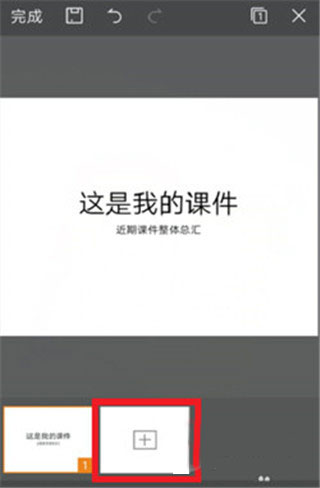
5、点黑框底部最左处的白形标志,在首格中归入图片,可以先拍,也能直接用已有的,但是要对题哦。
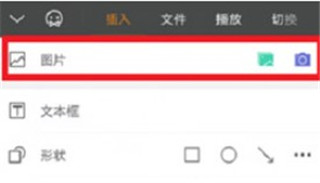
6、在底部一层本边框的开始处,轻按“插入”,对字号进行选改,还有颜色等琐项尽可在这儿挑纳。
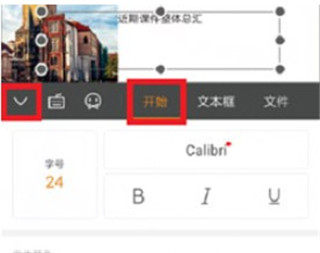
7、点击总页左上角“完成”,存好刚刚所编设好的“PPT”,当用的时候随时导出即可。
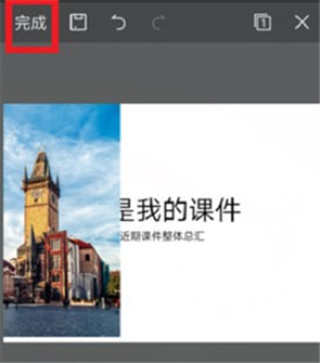
1、打开我们手机中的WPS Office,在首页里点击右下角的【+】按钮。
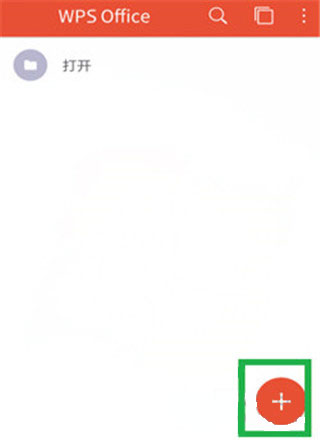
2、我们需要选择创建文件的类型,找到【新建表格】选项并点击。
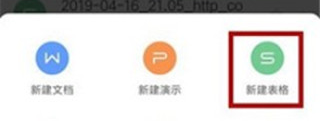
3、在新建表格界面中我们可以使用一些模板,如果自己创建则点击【新建空白】。
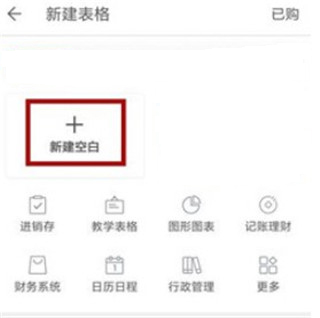
4、这样就会创建一个新的表格,我们想要在某个单元格中输入内容就点击这个单元格。
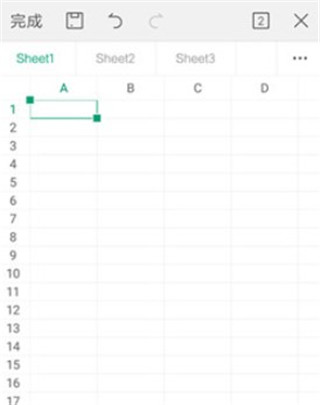
5、点击之后就会出现输入界面,输入我们要的内容后点击旁边的【√】。
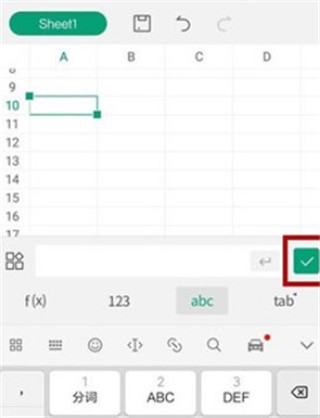
6、像这样就可以创建一个表格出现,当然我们也可以使用一些功能整理表格,点击左下角如图所示的功能。
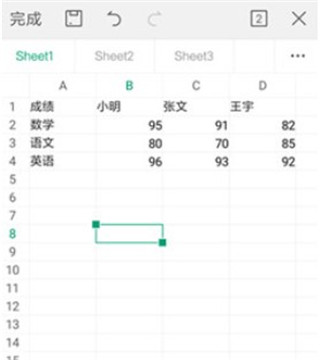
7、接着我们就可以像电脑Excel制作一样使用很多的功能,这里就不和大家赘述。
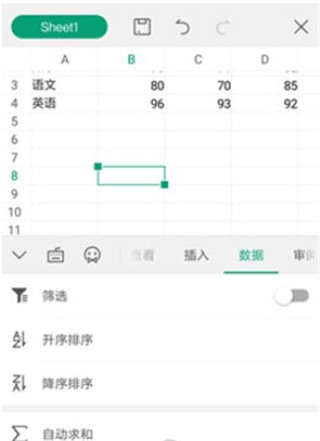
8、最后制作完成后点击保存,然后需要对表格命名,点击【确定】即可。
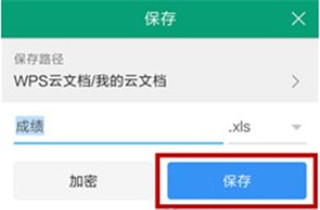
1、提供丰富的编辑功能,永久免费。
2、体积轻巧,运行稳定,拥有不一样的办公界面。
3、内置文件管理器,文档管理更加便捷有序。
4、支持访问金山快盘、Google Drive及WebDAV协议的云存储服务。
5、亲密集成邮件应用,随时随地发送办公文档。
6、多种手势操作功能,让办公变得轻松有趣。
7、支持不同的阅读显示,更贴近用户需求及移动办公情境。
v14.16.2版本
【体验优化】 优化了一些已知问题。